WPS Excel快速合并汇总同类数据的方法
时间:2023-08-11 09:05:40作者:极光下载站人气:203
很多时候我们需要通过wps表格工具将一些数据进行编辑汇总操作,很多情况下我们会在表格中编辑出同类的数据,那么当你需要将同类的数据进行合并操作的时候,那么我们该如何进行快速的合并呢,这种情况下我们可以进入到数据透视表中进行操作,通过数据透视表可以帮助我们将数据进行合并和汇总操作,是一个可以实用性非常强大的功能,而想要进行数据透视表的设置只需要在插入选项下找到该功能进行操作即可,下方是关于如何使用WPS excel合并同类数据的具体操作方法,如果你需要的情况下可以看看方法教程,希望对大家有所帮助。
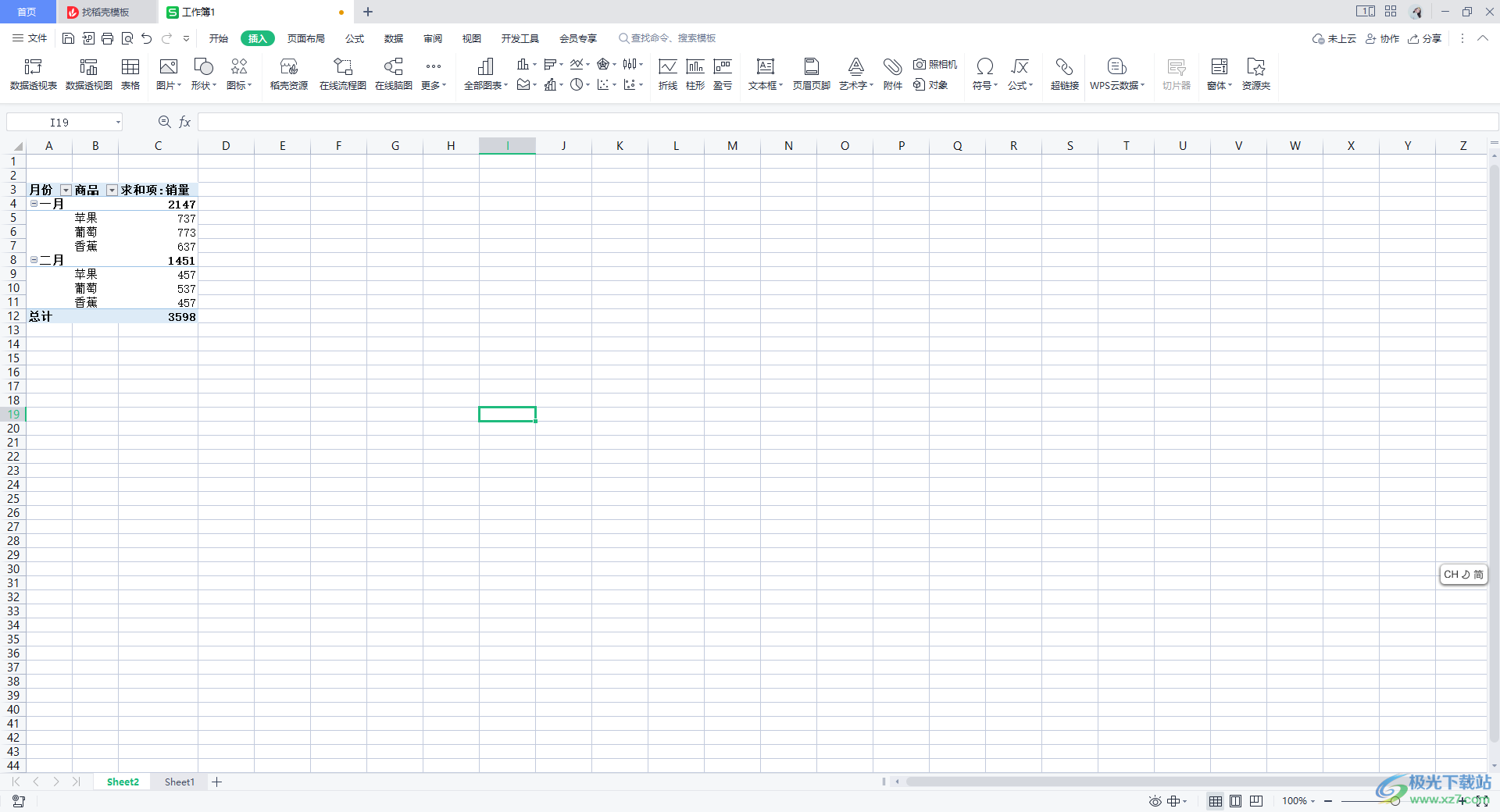
方法步骤
1.首先我们需要将自己想要进行设置的表格内容通过WPS Excel打开,如图所示。
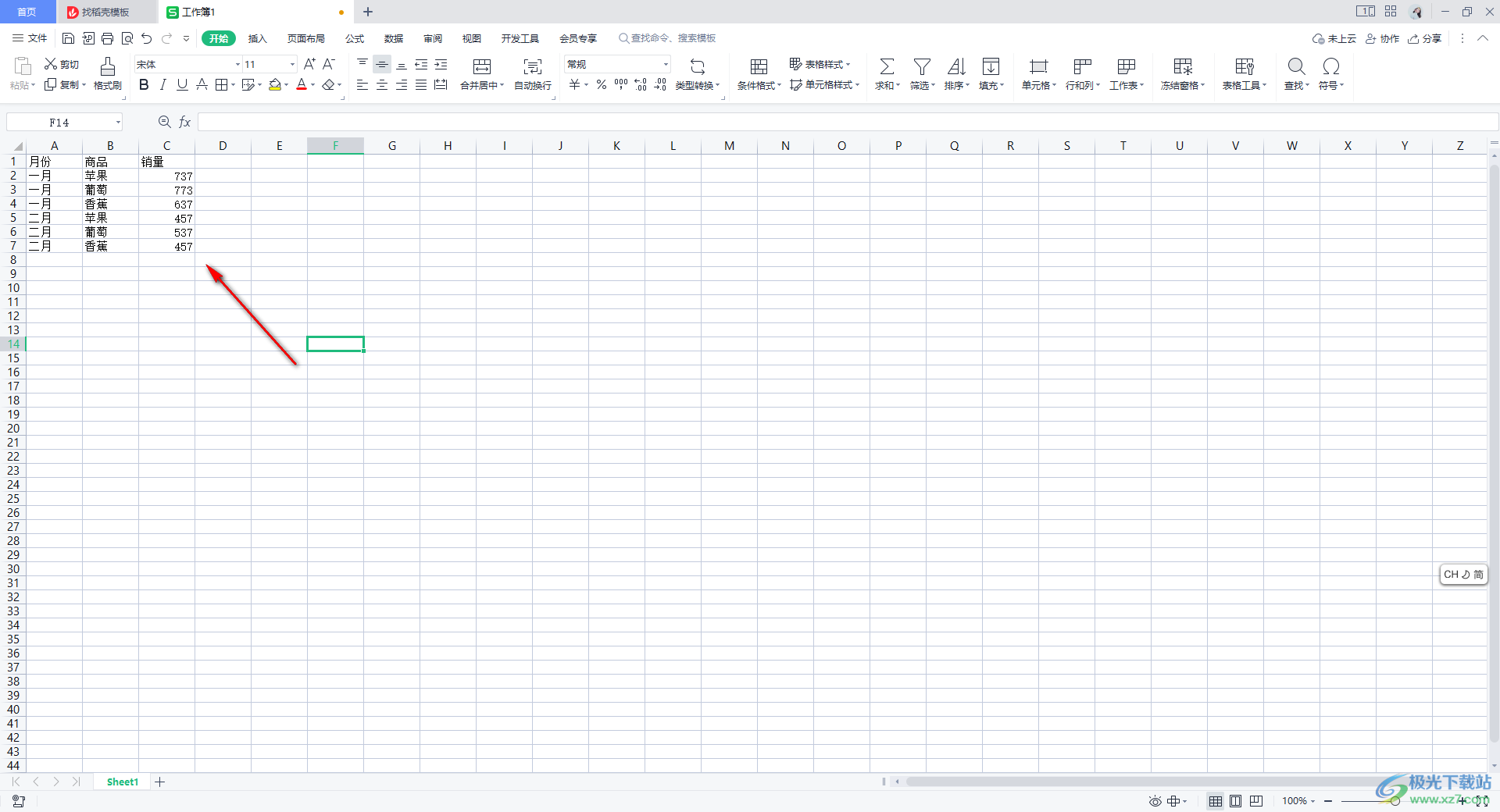
2.之后,我们需要将鼠标移动到页面上方的【插入】选项卡的位置,将插入打开之后,在工具栏的左端找到【数据透视表】选项,将该选项进行点击打开。
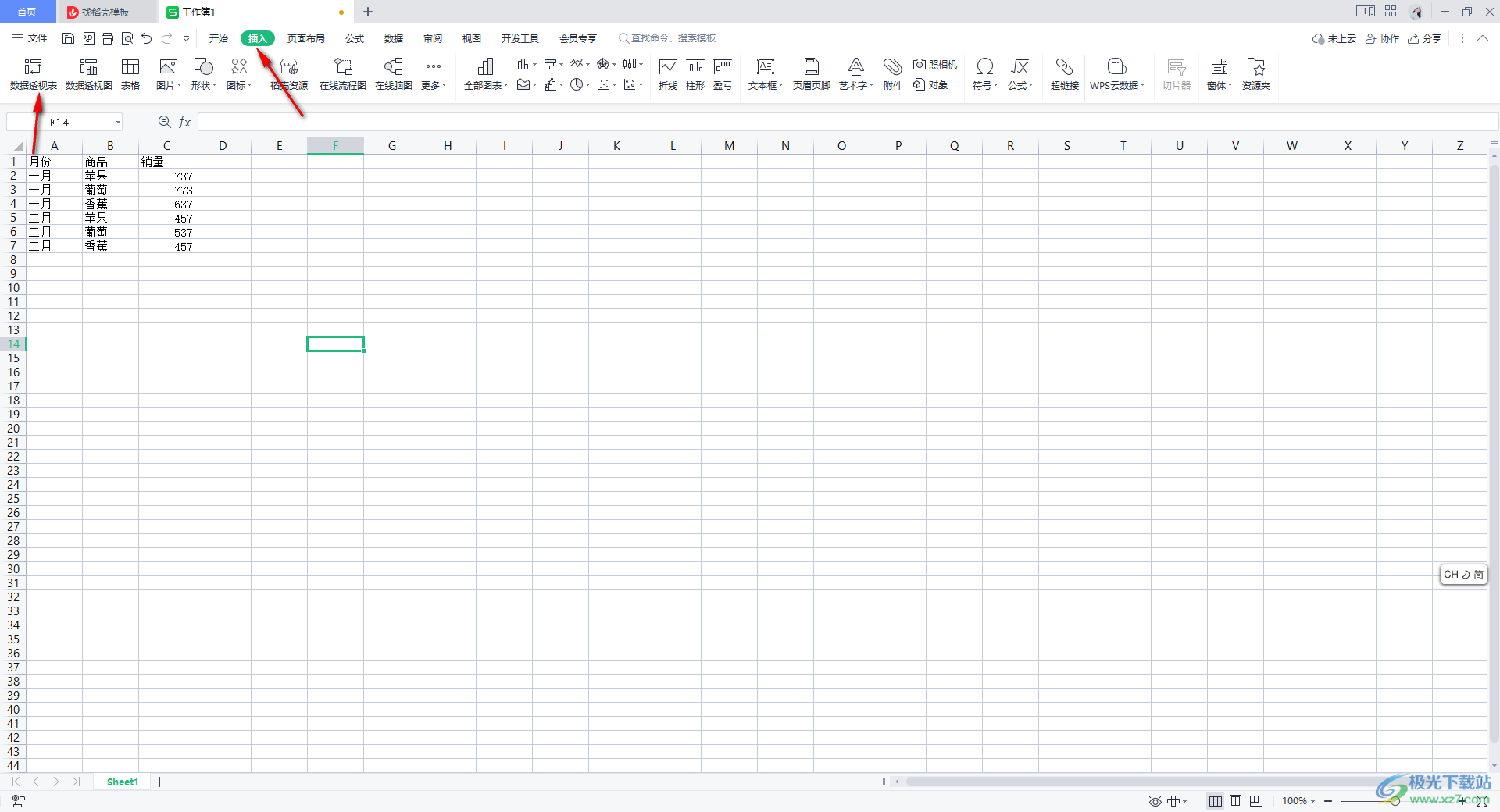
3.随后,在页面上会弹出一个设置数据透视表的窗口,我们直接将第一个选项勾选上,然后使用鼠标左键将表格内容选中,那么我们数据区域就会显示在框中。
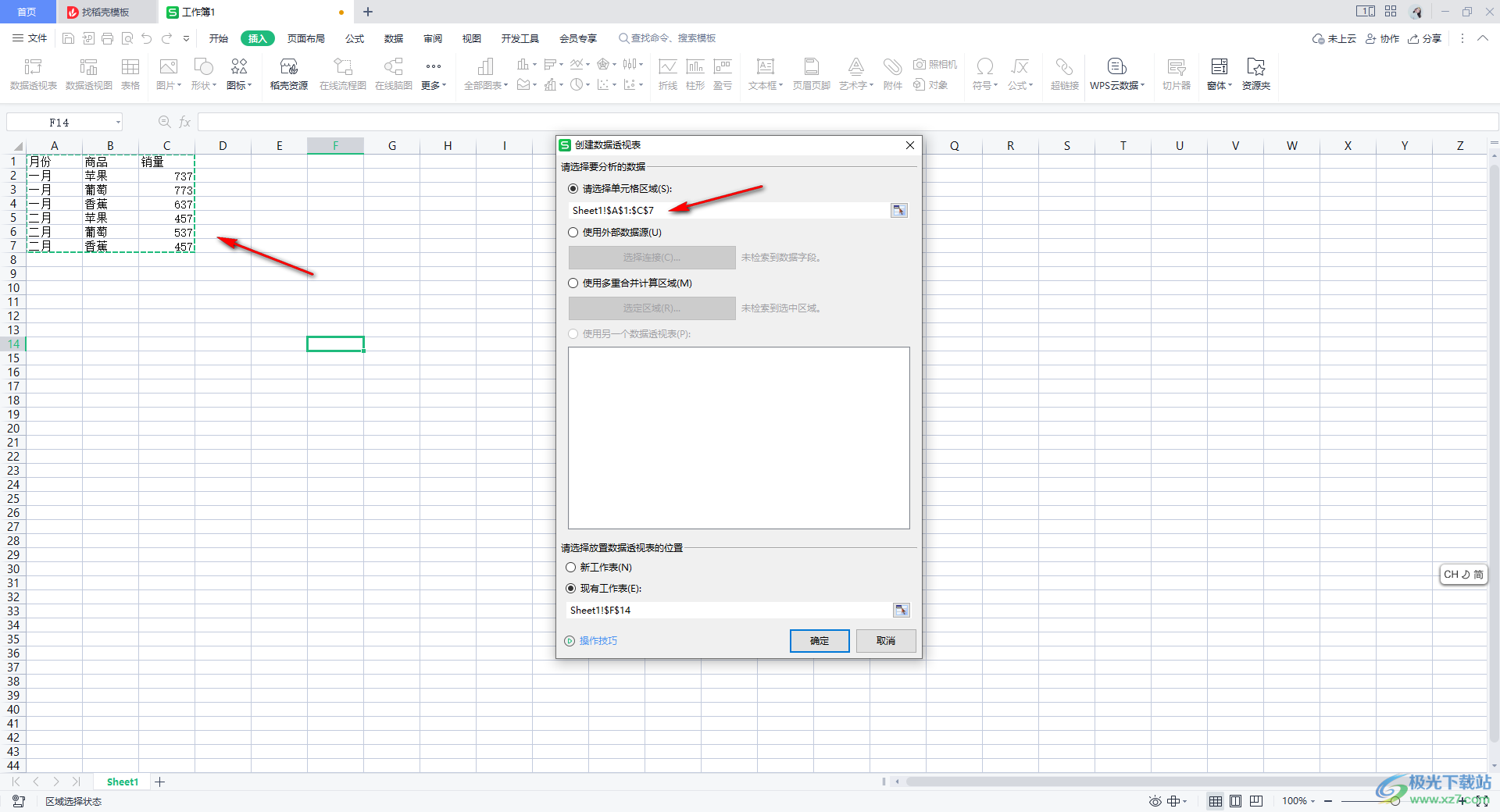
4.之后将该窗口底部的【新建工作表】选项勾选上,之后点击确定按钮。
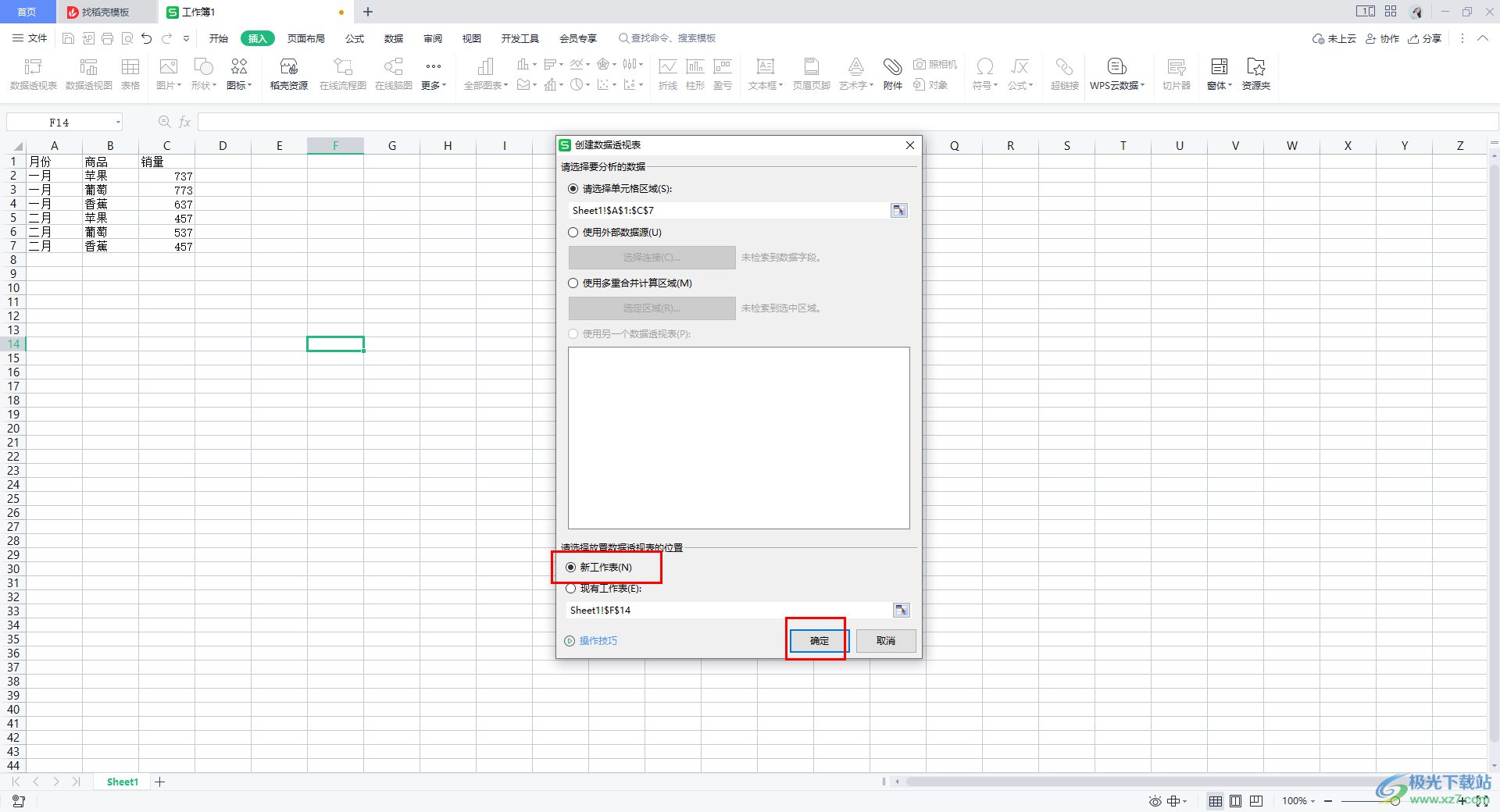
5.随后就会进入到新建的透视表页面中,将右侧窗口中的类别全部选中,这时你可以看到在表格中的数据就会进行自动的合并汇总操作,如图所示。
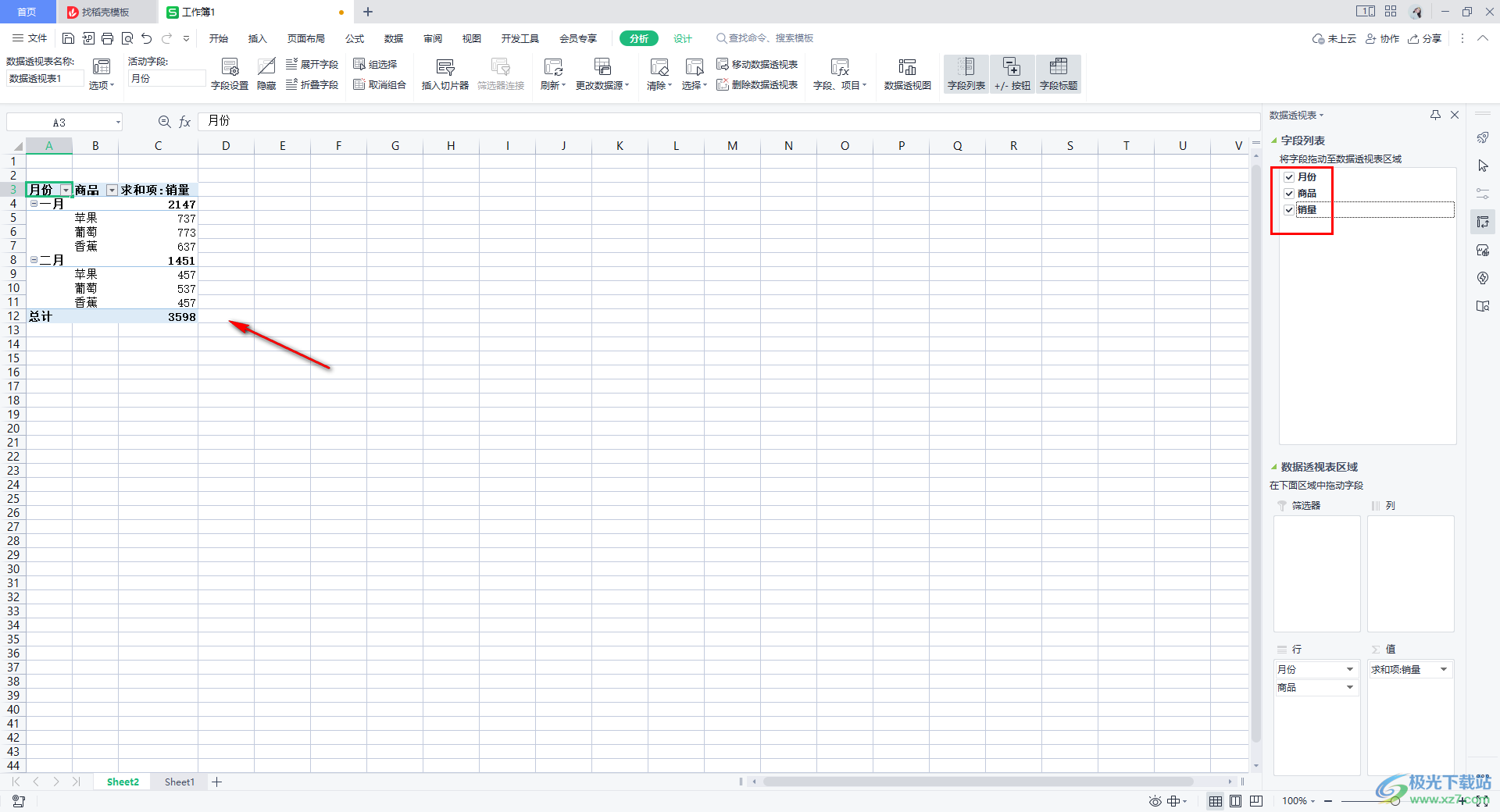
以上就是关于如何使用WPS Excel合并同类数据的具体操作方法,很多时候我们会在表格中进行同类数据的编辑操作的,当你需要将这些数据进行合并汇总的时候,那么可以通过以上这样的操作方法进行操作即可,感兴趣的话可以自己操作试试。

大小:240.07 MB版本:v12.1.0.18608环境:WinAll
- 进入下载
相关推荐
相关下载
热门阅览
- 1百度网盘分享密码暴力破解方法,怎么破解百度网盘加密链接
- 2keyshot6破解安装步骤-keyshot6破解安装教程
- 3apktool手机版使用教程-apktool使用方法
- 4mac版steam怎么设置中文 steam mac版设置中文教程
- 5抖音推荐怎么设置页面?抖音推荐界面重新设置教程
- 6电脑怎么开启VT 如何开启VT的详细教程!
- 7掌上英雄联盟怎么注销账号?掌上英雄联盟怎么退出登录
- 8rar文件怎么打开?如何打开rar格式文件
- 9掌上wegame怎么查别人战绩?掌上wegame怎么看别人英雄联盟战绩
- 10qq邮箱格式怎么写?qq邮箱格式是什么样的以及注册英文邮箱的方法
- 11怎么安装会声会影x7?会声会影x7安装教程
- 12Word文档中轻松实现两行对齐?word文档两行文字怎么对齐?
网友评论